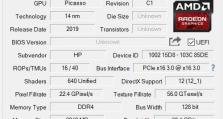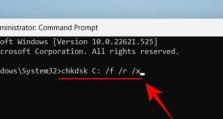系统重装U盘启动教程(轻松学习如何使用U盘启动重装系统,解决电脑问题)
在使用电脑过程中,我们时常会遇到各种问题,比如系统崩溃、病毒感染或者是电脑运行缓慢。这时候,重装操作系统就是一个解决问题的好方法。而使用U盘启动重装系统,不仅能快速解决故障,还能更好地保护个人数据,避免数据丢失。本文将带领大家学习如何使用U盘启动重装系统,解决各类电脑问题。
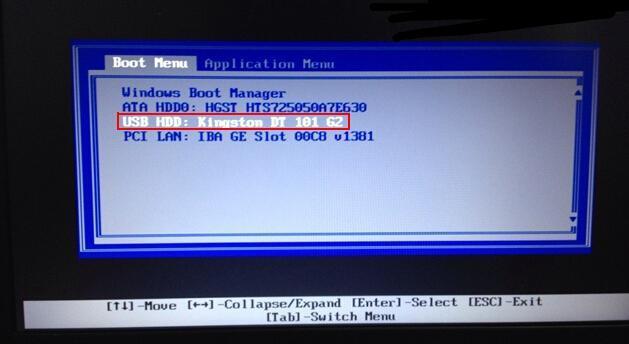
准备工作:选择合适的U盘和系统镜像文件
制作启动盘:使用专业工具制作U盘启动盘
设置BIOS:更改电脑启动顺序以使U盘优先启动
插入U盘启动:将制作好的U盘插入电脑,重新启动
选择语言:选择适合自己的语言进行安装
选择版本:根据自己的需求选择适合的操作系统版本
确定安装位置:选择系统安装的目标磁盘
进行分区:根据个人需求对磁盘进行分区和格式化
开始安装:等待系统安装程序完成相关文件的拷贝和设置
设置用户名和密码:设置管理员账户和密码
完成安装:等待系统安装完毕,重启电脑
驱动安装:根据设备硬件,安装相应的驱动程序
系统激活:使用合法的激活方式激活系统
安装常用软件:安装日常使用的常用软件
数据迁移:将备份的个人数据恢复到新系统中
在使用电脑过程中,我们时常会遇到各种问题,比如系统崩溃、病毒感染或者是电脑运行缓慢。这时候,重装操作系统就是一个解决问题的好方法。而使用U盘启动重装系统,不仅能快速解决故障,还能更好地保护个人数据,避免数据丢失。本文将带领大家学习如何使用U盘启动重装系统,解决各类电脑问题。
准备工作:选择合适的U盘和系统镜像文件
在开始之前,首先需要准备一根容量足够的U盘,建议容量不小于8GB,以确保能够完整地存储系统安装文件。同时,还需要下载相应的操作系统镜像文件,确保是官方渠道下载的可信文件。
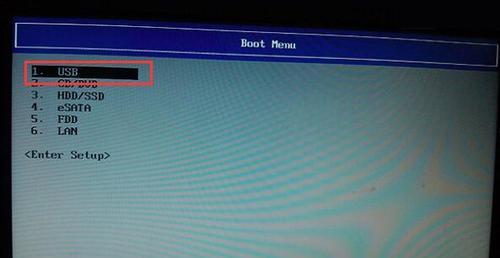
制作启动盘:使用专业工具制作U盘启动盘
为了能够将U盘制作成启动盘,我们需要借助专业的工具。常见的工具有Rufus、WinToUSB等,用户可以根据自己的喜好选择适合自己的工具,并根据工具的操作指引将U盘制作成启动盘。
设置BIOS:更改电脑启动顺序以使U盘优先启动
重装系统需要先启动U盘中的安装程序,因此需要在BIOS设置中将启动顺序改为U盘优先。具体操作方式因电脑品牌不同而略有差异,通常可以通过按下Del、F2或F12键进入BIOS设置界面,然后在Boot选项中将U盘移动到首位。
插入U盘启动:将制作好的U盘插入电脑,重新启动
在设置完BIOS后,将制作好的U盘插入电脑的USB接口,然后重新启动电脑。此时,电脑将从U盘中的启动程序启动,而不是从硬盘启动。
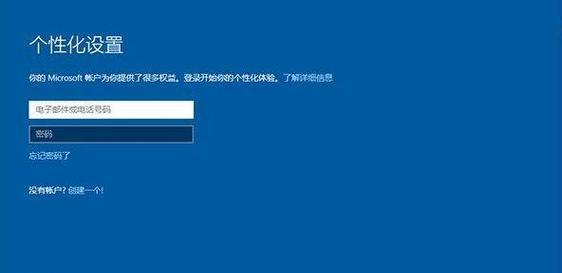
选择语言:选择适合自己的语言进行安装
在启动后,系统会要求选择一种语言,根据个人的喜好和需要选择适合自己的语言,然后点击下一步进行安装准备。
选择版本:根据自己的需求选择适合的操作系统版本
根据个人的需求,选择适合自己的操作系统版本。通常有家庭版、专业版、旗舰版等多个版本可供选择。
确定安装位置:选择系统安装的目标磁盘
在进行安装之前,需要选择一个目标磁盘用于安装系统。如果电脑中有多个磁盘,则需要根据实际需求选择一个合适的磁盘进行安装。
进行分区:根据个人需求对磁盘进行分区和格式化
在确定了目标磁盘后,可以对该磁盘进行分区和格式化。可以按照默认设置进行操作,也可以根据个人需求自定义分区和格式化方式。
开始安装:等待系统安装程序完成相关文件的拷贝和设置
在完成分区和格式化后,点击开始安装按钮,系统将开始复制安装文件,并对相关设置进行配置。这个过程可能需要一些时间,请耐心等待。
设置用户名和密码:设置管理员账户和密码
在安装过程中,系统会要求设置一个管理员账户和密码,用于管理电脑。建议设置一个安全且容易记住的密码,以便日后的使用。
完成安装:等待系统安装完毕,重启电脑
当系统安装程序完成所有操作后,将会提示安装完成,并要求重启电脑。此时,拔出U盘,点击重启按钮,电脑将自动重启。
驱动安装:根据设备硬件,安装相应的驱动程序
在系统重装完成后,可能会出现一些硬件设备无法正常工作的情况。这时候,需要根据电脑型号和硬件设备的需要,安装相应的驱动程序,以使设备能够正常工作。
系统激活:使用合法的激活方式激活系统
为了能够正常使用操作系统的全部功能,需要使用合法的激活方式激活系统。可以通过购买正版产品密钥或者使用其他合法的激活方法进行激活。
安装常用软件:安装日常使用的常用软件
在完成系统激活后,可以根据个人需求安装一些常用软件,比如办公软件、浏览器、杀毒软件等,以满足日常使用的需求。
数据迁移:将备份的个人数据恢复到新系统中
最后一步是将之前备份的个人数据恢复到新系统中。可以使用U盘、硬盘或者其他外部存储设备将之前备份的数据复制到新系统中的对应位置,以保证个人数据的完整性。
使用U盘启动重装系统是解决电脑故障的一种快速有效的方法。通过选择合适的U盘和系统镜像文件,制作启动盘,更改BIOS设置,插入U盘启动,选择语言和版本,确定安装位置,进行分区和格式化,开始安装,设置用户名和密码,完成安装,安装驱动,激活系统,安装常用软件,以及数据迁移等一系列操作,可以轻松解决各类电脑问题,并保护个人数据的安全。希望本文对大家有所帮助!